MusicaPod es apoyado por su audiencia. Cuando compras a través de nuestros enlaces, podemos ganar una comisión sin costo adicional para ti. Leer más
Si deseas instalar plugins VST en FL Studio en cuestión de minutos, llegaste al lugar correcto.
Hoy te explicaré como instalar plugins VST en FL Studio mediante esta guía práctica.

Introducción
Primero hay que aclarar que los plugins VST no se instalan en el FL Studio, sino en diferentes carpetas de la computadora. Y luego, el FL Studio lee y abre estos plugins dentro de su plataforma.
Así como funciona cualquier otro software DAW.
Por lo que, primero es necesario instalar el plugin VST en la computadora y luego buscarlo desde el FL Studio.
Empecemos.
Cómo Instalar Plugins VST en FL Studio
Paso 1
El primer paso es instalar el plugin VST en la computadora.
–> Para plugins .DLL (VST2): Si tu plugin VST viene una extensión .DLL simplemente lo tienes que mover a la carpeta C:\Program Files\VstPlugins. Si es un plugin de 32 bit lo tienes que mover a la carpeta C:\Program Files (x86)\VstPlugins (ya casi no hay plugins de 32 bits).
En el caso de que no tengas la carpeta “VstPlugins”, la puedes crear manualmente.
–> Para plugins .VST3: Tienes que mover los archivos a C:\Program Files\Common Files\VST3
Si el plugin que quieres instalar viene con un instalador .exe, ejecútalo y sigue los pasos. Presta atención a la carpeta en dónde se instala.
Paso 2
Ahora abre el FL Studio y ve a Options –> Manage Plugins.
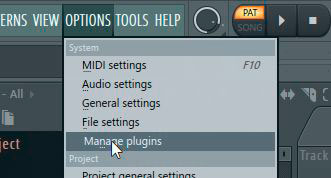
Se abrirá el FL Studio Plugin Manager.
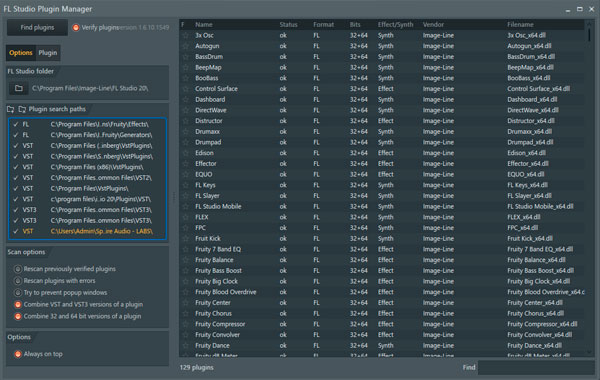
Aquí haz clic en el simbolo + de la carpeta para agregar la carpeta donde esta el plugin.
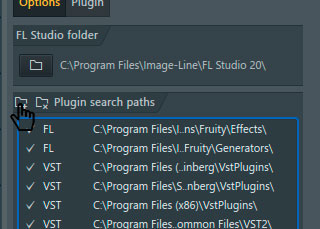
Busca la carpeta donde esta tu plugin (donde lo instalaste en el paso 1) y dale clic a aceptar.
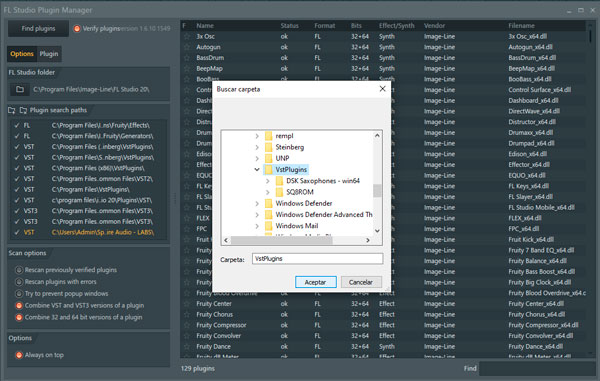
Ahora dale al botón Find plugins y el sistema escaneará todos los plugins que hay en esas carpetas.
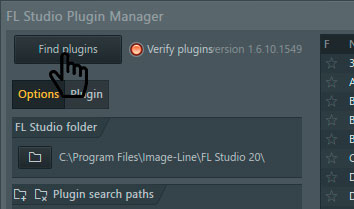
Baja hasta el final de todo y encontrarás a tu nuevo plugin (a veces no aparece al final). Dale al botón de favorito para encontrarlo más fácil luego.
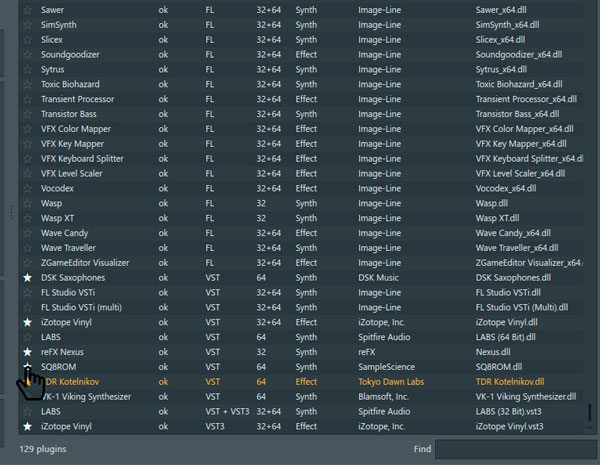
Paso 3
Listo, tu plugin ya estará instalado.
Si es un plugin de instrumentos, lo puedes agregar desde el channel rack.
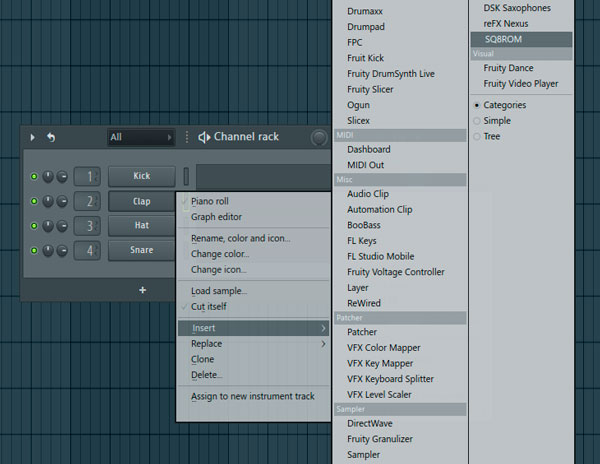
En cambio, si es un plugin FX como por ejemplo un compresor o reverb, lo podrás agregar desde el mixer en los canales.
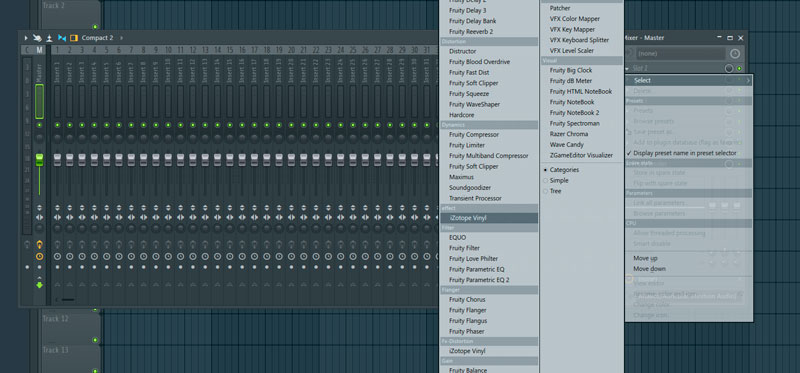
¡Empieza a disfrutar de tu nuevo plugin en el FL al máximo!
Ver: Mejores VST de Instrumentos Gratuitos
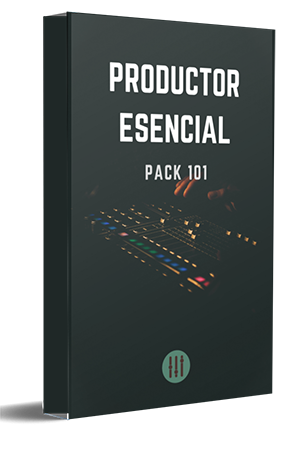
Productor Esencial Pack 101
Descarga nuestro último pack “Productor Esencial Pack 101” para explotar tus producciones.
➨ 101 sonidos incluyendo kicks, snares, FXs, etc.
➨ Royalty Free para usar en tus canciones

